Как сделать маску в чат рулетке
Завсегдатаи популярной Чат Рулетки наверняка успели оценить маски, которые примеряют в видеочатах некоторые пользователи. Кроме яркого визуального эффекта такая маска позволяет людям не стесняться камеры, ведь всегда можно спрятаться за такой маской, и обкатать на практике несвойственный вам тип общения. Рассматривая такие маски, многие пользователи хотели бы также использовать такую маску, но не знают как. Наш материал призван помочь таким пользователям, в нём мы расскажем, каким образом надеть маску в популярном сервисе Чат Рулетка, и опишем программы, какие в этом помогут.

Программы для наложения маски на лицо
В сегодняшней сети Интернет можно найти несколько программ, позволяющих наложить маску на лицо человека по веб-камере, и транслировать такое изображение в видеосервисы – Чат Рулетку, Zoom, Скайп и другие. Обычно их функционал позволяет перехватить изображение с веб-камеры. Наложить на них нужную маску (или другие эффекты), после чего отправить данную картинку на видеосервис.

Среди таких программ для создания маски отметим следующие:
Обычно после загрузки и установки такой программы активируется вебкамера. После чего вы выбираете нужный эффект (маску) и просматриваете результат. Если он вас устроил, вы запускаете нужный видеосервис (например, Чат Рулетку). В его настройках выбираете драйвер одной из перечисленных программ вместо стандартного драйвера веб-камеры, и наслаждаетесь процессом общения.
Как в Чат Рулетке создать маску с помощью «Snap Camera»
Популярная программа «Snap Camera» позволяет просто и удобно сдедать нужную маску на ваше изображение в «Чат Рулетке». Для этого понадобится сделать следующее:
Заключение
В нашем материале мы рассмотрели наложение масок в Чат Рулетке. Вам будет достаточно установить одну из перечисленных программ, выбрать нужный эффект (маску), после чего запустить на своём ПК Чат Рулетку. Обилие имеющихся масок позволит выбрать понравившуюся себе по вкусу, и удивить своего собеседникам ярким и нестандартным образом.
Как использовать маски из Snap Camera в чат рулетке, Zoom, Discord, в OBS Studio, XSplit Broadcaster и Streamlabs OBS
Snap Camera – это простая в использовании забавная программа от компании Snapchat, которая позволяет использовать фильтры Snapchat на веб-камере рабочего стола. Приложение работает, виртуально захватывая изображение с веб-камеры и накладывая на него фильтры. Это означает, что эти фильтры могут работать в различных приложениях, которые широко используются для видеозвонков и видеоконференций, таких как Skype, Zoom, Microsoft Teams, Twitch и другие.
Эти фильтры – отличный способ улучшить ваши прямые трансляции и повысить привлекательность ваших видеочатов. Но эти фильтры очень ресурсоемки и в зависимости от разрешения вывода могут сказаться на вашей оперативной памяти и графическом процессоре.
СВЯЗАННЫЕ С: Скачать крутые и бесплатные фоны Zoom для видеозвонков и встреч
Также известно, что приложение работает с ошибками в некоторых операционных системах и создает сбои с некоторыми службами потоковой передачи и видеозвонков. Если вы столкнулись с какой-либо из этих проблем и хотите удалить Snap Camera из своей системы, значит, вы попали на идеальную веб-страницу. Мы составили простое пошаговое руководство, которое поможет вам удалить Snap Camera из вашей системы. Давайте начнем.
СВЯЗАННЫЕ С: Как быстро отключить фильтры Snap
Как включить Snap Camera в чат рулетке (Chatroulette)


Для активации программы в Chatroulette необходимо выполнить несколько простых действий:
Google Camera — хайп или замена зеркалки?
Все мы знаем про популярное приложение Google Camera (дальше GCam). О нем говорят везде: 4PDA, XDA, на всех официальных форумах о телефонах. Практически каждый владелец устройства пытается найти на свой девайс GCam, потому что их телефоны уже не имеют поддержку производителя или качество фото/видео страдает из-за небрежного отношения разработчиков (или нехватки ресурсов) к стоковой камере.
В статье будет много фото сделанных на GCam.

Немного истории и функций
GCam появилась в Android KitKat (4.4.0), но позже Google ограничилась поддержкой в Pixel, Nexus и Essential. С каждым новым обновлением появляются новые функции, саму последовательность я не помню, но вот какие функции сейчас присутствуют:



Первый мод
GCam официально поддерживается на телефонах Pixel, Nexus, Essential и на телефонах где стоит Android Go/One, но с малым количеством фич. Мы все знаем, что Android открытая OS и знаем её плюсы, поэтому появился один энтузиаст ник которого в Интернете BSG, который портировал GCam на Xiaomi mi5s. Первый мод был очень даже ничего, потому что на этом телефоне стоял точно такой же сенсор как и на Pixel 1, то есть imx 378. После этого началась эра портирования GCam.
В наше время есть мод почти под любой телефон.
Но не обошлось и без проблем со стороны вендоров (производителей телефонов), которые специально не добавляли в прошивки нужные библиотеки для полноценной работоспособности GCam. Как пример, Xiaomi mi8, на этом телефоне не все функционировало, поэтому мы спамили вендору, чтобы тот изменил/добавил библиотеки. По итогу добились своего и имеем полноценный мод.
В дальнейшем было создано ещё много модов с некоторыми добавлениями функций:
Немного фото в режиме Night Sight

Доступность
GCam мод можно найти почти на любой Android телефон, НО есть пару но:

Полезные ссылки
Как запустить Snap Camera в Discord


Для правильного включения приложения в Discord требуется выполнить несколько шагов:
Как использовать Snap Camera [Snapchat equivalent for Desktop]
Если вы читаете эту статью здесь, вполне вероятно, что вам известно об одном из популярных приложений для обмена сообщениями в социальных сетях, Snapchat. Чтобы дать вам некоторое представление, Snapchat был основан еще в 2011 году, и с тех пор ему удалось расти с ошеломляющей скоростью, с более чем 360 миллионами (приблизительно) активных пользователей в месяц на январь 2020 года. Хотя он был доступен в форме приложения, как для Android, так и для iOS, лишь пару лет назад у компании появился аналог для настольного компьютера.
Посмотрев на растущие цифры и увеличение спроса на Snapchat для настольных компьютеров, Snap наконец-то запустил Snap Camera как для MacOS, так и для Windows, на TwitchCon в 2021 году. Snap Camera, по сути, является Snapchat для настольных компьютеров и позволяет использовать существующую коллекцию объективов Snapchat и использовать их в видео-чатах и потоковых сервисах. Давайте погрузимся, чтобы узнать больше и научиться использовать Snap Camera.
Для непосвященных Snapchat – это приложение для обмена мультимедийными сообщениями, которое позволяет обмениваться сообщениями и фотографиями (изображения и короткие видеоролики) с друзьями. Однако, в отличие от большинства приложений для обмена сообщениями, отличительный фактор с Snapchat – то, что сообщения и снимки, которыми вы делитесь, доступны и отображаются только в течение короткого времени, прежде чем они станут недоступными. Не говоря уже о некоторых других функциях, которые он предлагает, например, возможность использовать AR и использовать включенные фильтры для создания моментальных снимков, или использовать опцию Story, чтобы поделиться своими снимками с друзьями, чтобы увеличить охват.
Возвращаясь к Snap Camera, сервис, по сути, позволяет вам применять линзы к лицу с помощью веб-камеры вашего компьютера. Это почти то же самое, что и Snapchat, с той лишь разницей, что вы можете использовать его на своем компьютере и использовать сервис во время видеовызовов или потоковой передачи по различным каналам.
Как использовать Snap Camera
1. Перейдите на веб-сайт Snap Camera и загрузите приложение для своего компьютера MacOS или Windows с Вот,
2. После загрузки продолжите и установите приложение.
3. Откройте приложение Snap Camera и предоставьте ему доступ к необходимым разрешениям.
4. Следуйте инструкциям на экране и нажмите «Готово».
5. Теперь вы увидите свое лицо в верхнем окне, с различными вариантами подсказок Top Community Lens, которые можно выбрать из списка под разными категориями.
6. Нажмите здесь на объектив, который вы хотите применить, и нажмите значок камеры, чтобы начать захват снимка.
Вы также можете искать объектив, введя свой запрос в поле поиска. Если вы хотите более персонализированный опыт, вы можете используйте Lens Studio для создания собственного объектива, который можно использовать как на Snapchat, так и на Snap Camera. Более того, вы даже можете перевести Lens в Snapchat, отсканировав код рядом с ним.
Как работает Snap Camera?
Как это работает, когда вы впервые открываете Snap Camera, приложение создает на вашем компьютере виртуальную веб-камеру. После чего, когда вы открываете его в следующий раз, он использует данные с физической веб-камеры на вашем компьютере и дополняет их выбранными объективами. После этого расширенная привязка затем выводится на виртуальную веб-камеру Snap Camera, чтобы вы могли испытать ее визуально.
Другие приложения для Snap Camera
Помимо использования приложения для установки линз и записи снимков, которые вы можете затем сохранить на своем компьютере или поделиться ими, есть несколько других приложений, для которых можно использовать Snap Camera. Например, если вы хотите выполнять видеовызовы с помощью таких приложений, как Skype, Microsoft Teams или любых других, вы можете изменить свой внешний вид, применяя объективы Snap Camera. Для этого вам нужно изменить настройки входной камеры, чтобы получать видео с Snap Camera вместо веб-камеры вашего компьютера.
Таким же образом вы также можете использовать Snap Camera при потоковой передаче контента с линзами на лице. Это можно сделать, например, когда вы транслируете игру на Twitch в прямом эфире и хотите показать свои классные коллекции объективов. Таким образом, вместо того, чтобы ваше лицо появлялось в прямом эфире как есть, вы можете применить свой любимый объектив с помощью Snap Camera и использовать его вместо этого во время потокового вещания контента. Для этого в первую очередь вам понадобится программа для вещания, такая как OBS Studio XSplit Broadcaster. После того, как вы установили его на свой компьютер, вы можете зайти в «Настройки» и изменить источник для захвата ввода с Snap Camera.
Как использовать Snap Camera для разных программ вещания
OBS Studio
я. Сначала откройте Snap Camera, а затем откройте OBS Studio.
II. Нажмите кнопку + слева под источники коробка.
III. В появившемся списке параметров выберите Устройство видеозахвата вариант.
внутривенно в Создать / выбрать источник окно, выберите Создайте новый и дать ему имя.
v. Теперь в свойства нажмите в раскрывающемся меню рядом с устройствои выберите Snap Camerа.
XSplit Broadcaster
я. Сначала откройте Snap Camera, а затем откройте XSplit Broadcaster.
II. В окне приложения нажмите Добавить источник Кнопка внизу слева от XSplit Broadcaster.
III. Из появившегося списка параметров перейдите к Устройства> Видео> Snap Camera,
Streamlabs OBS
я. Сначала откройте Snap Camera, а затем откройте Streamlabs OBS.
II. В приложении Streamlabs OBS нажмите значок + в верхней части окна источников.
III. Далее выберите Опция устройства видеозахвата и ударил Добавить источник кнопка.
внутривенно Назовите источник и нажмите на Добавить новый источник кнопка.
v. Наконец, в настройки окно, выберите Snap Camera из списка вариантов рядом с раскрывающейся кнопкой рядом с устройство,
Вот и все для этого руководства!
Теперь вы можете применять разные объективы и делиться ими в Snapchat или других приложениях, а также использовать их во время видеовызовов или потоковой передачи по различным каналам.
Как активировать Snap Camera в Zoom


Для запуска приложения в Zoom достаточно сделать несколько простейших действий:
На Mac
Шаг 1: Открыть ‘Finder‘из док-станции и нажмите кнопку’Приложения‘на боковой панели.
Шаг 2: Прокрутите, чтобы найти “Snap Camera.app‘в списке приложений.
Примечание: По умолчанию приложения отсортированы в алфавитном порядке.
Шаг 3: Щелкните приложение правой кнопкой мыши и выберите “Переместить в корзину‘.
Примечание: Вам может быть предложено ввести пароль в зависимости от ваших настроек безопасности.
Шаг 4: Через несколько секунд вы увидите диалоговое окно с надписью «Вы хотите удалить все данные, связанные с Snap Camera?‘. Подтвердите свой выбор, нажав “да‘.
Шаг 5: Перезагрузите ваш Mac.
Теперь Snap Camera должна быть полностью удалена с вашего Mac при повторной загрузке.
Как запустить Snap Camera в XSplit Broadcaster


В списке ниже указаны все необходимые действия для включения Snap Camera в XSplit Broadcaster:
Маска, я вас знаю! Обзор средств для «конспирации» в чатах
⇡#WebcamMax 7.1.8.2 – добавляем эффекты на видео
Чем может порадовать WebcamMax заядлого любителя интернет-общения? Прежде всего, невероятным количеством эффектов, которые могут быть наложены поверх видео, получаемого с веб-камеры.

Для удобства эффекты разделены по категориям. Например, перейдя в категорию Backgrounds, можно обнаружить множество симпатичных изображений, которые могут быть использованы в качестве фона. Благодаря этому вы можете заставить своего собеседника поверить в то, что вещаете из библиотеки, осеннего леса или из огромного аквариума. Эффекты, относящиеся к категории Scenes, позволяют поместить изображение с веб-камеры в необычную среду, например, на экран iPhone, на сцену театра, за решетку тюремной камеры и т.д. Если в процессе разговора вы хотите показать собеседнику переполняющие вас эмоции, можно воспользоваться одним из эффектов категории Emotions и сделать так, чтобы из глаз в три ручья лились слезы, рядом с виском возник знак вопроса и т.д.

Много интересного WebcamMax может предложить и тем, кто хочет скрыть свое лицо от собеседника. Просто перейдите в категорию Faces и выберите подходящего персонажа, а все остальное программа сделает за вас – определит ваше лицо в кадре и проследит за тем, чтобы оно всегда было скрыто за тыквой, плюшевым медвежонком или фотографией Роджера Федерера. Скрыть свое лицо можно и другим способом, например, применив эффекты искажения или фильтры, которые превратят изображение с камеры в карандашный рисунок, мозаику или в гравюру. Для зарегистрированных пользователей программы доступны дополнительные эффекты, которые можно скачать с сайта программы.
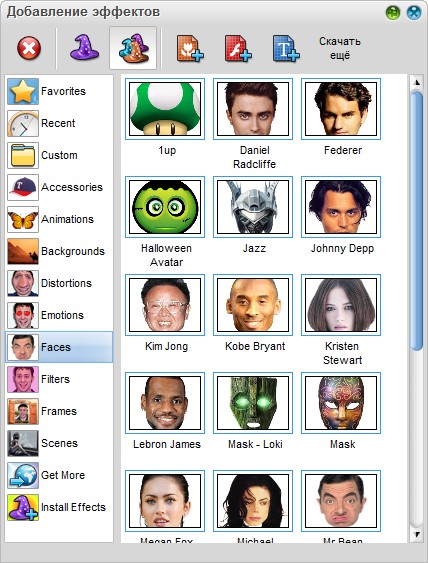
WebcamMax может работать в одном из двух режимов – использование эффектов по одному или нескольких одновременно. В первом случае каждый новый выбираемый эффект заменяет предыдущий, а во втором – добавляется к уже примененным. Самое интересное, что WebcamMax можно использовать даже в том случае, если у вас нет веб-камеры. Вы просто можете добавить в кадр любые эффекты, скажем, загорающую девушку на фоне арктических льдов. Теперь если запустить Skype и сделать видеозвонок, ваш собеседник в видеочате будет наблюдать именно эту картинку.
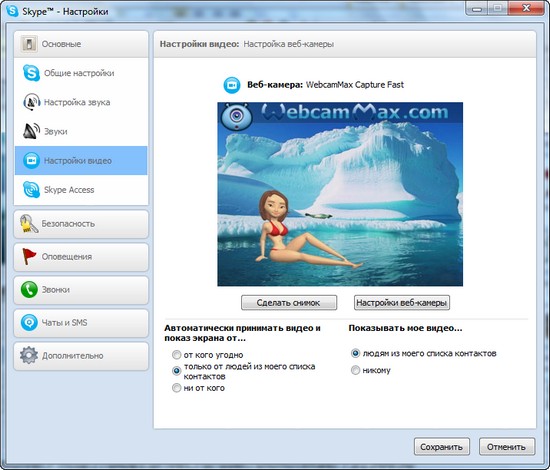
WebcamMax поддерживает более десяти наиболее популярных приложений для интернет-общения, в числе которых Skype, ICQ и Yahoo Messenger. При первом же запуске программа выводит список поддерживаемых приложений и предлагает установить WebcamMax в качестве камеры, используемой в них по умолчанию. Таким образом, настройка утилиты выполняется автоматически, пользователю остается лишь указать те приложения, в которых он хочет работать с WebcamMax.
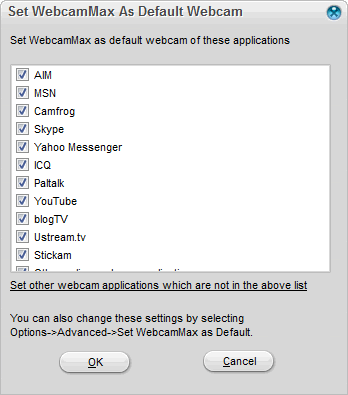
В WebcamMax есть и некоторые другие интересные возможности, которые не имеют прямого отношения к нашей теме. Так, с помощью программы можно транслировать свой рабочий стол через Интернет, создавать эффект «картинка в картинке», передавать в потоковом режиме любой видеофайл, записывать видео с камеры, рисовать в кадре в реальном времени.
⇡#AV Webcam Morpher 2.0 – скрываемся за чужим лицом
Эффекты, которые можно добавить на изображение при помощи WebcamMax, хоть и разнообразны, но вряд ли могут ввести кого-нибудь в заблуждение относительно вашей личности. Иными словами, увидев вместо вашего лица Барака Обаму, ваш собеседник тут же сообразит, что вы по каким-то причинам скрываете свое лицо.
Если же вы не просто хотите скрыть свою личность, но сделать это так утонченно, чтобы никто не догадался о подвохе, вам поможет AV Webcam Morpher. Программа предлагает заменить ваше изображение в кадре на любого персонажа. Герои, предлагаемые программой, вполне правдоподобны – это не лягушки и не медвежата, это девушки и парни, которые в кадре выглядят как настоящие люди. Они говорят, когда вы говорите в микрофон, а также внимательно слушают собеседника, когда говорит он.
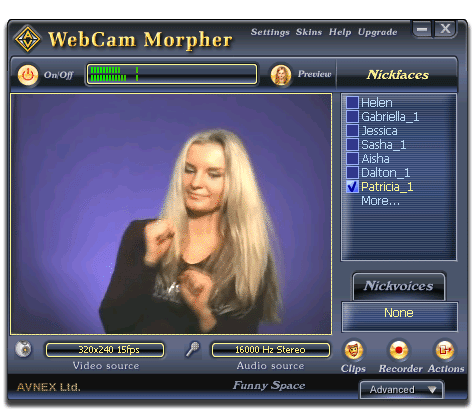
По ходу беседы можно выбирать подходящие жесты и мимику, например, делать так, чтобы персонаж смеялся, улыбался, посылал воздушный поцелуй и т.д.
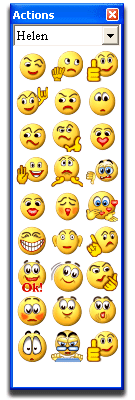
Несмотря на то, что в библиотеке программы около пятидесяти различных лиц, вполне может случиться, что среди других респондентов вашего собеседника найдутся такие, которые тоже используют AV Webcam Morpher и тоже выберут этого персонажа. Чтобы избежать связанного с этим конфуза, лучше сгенерировать уникальную виртуальную личность. Сделать это можно при помощи модуля Nickface Maker Module, который входит в состав программы.
Под вымышленного персонажа из библиотеки программы можно подобрать вполне реальный фон, например, комнату с обычной обстановкой.
Для работы с AV Webcam Morpher иметь реальную веб-камеру необязательно. Программа может установить в системе специальный драйвер, имитирующий реальное устройство. После того как это сделано, можно использовать Webcam Morpher с программами для интернет-общения.
Вымышленный образ может быть дополнен ненастоящим голосом. В программе есть библиотека различных голосов, которые вполне могут сойти за голоса реальных людей. Благодаря этому вы можете выбирать любых персонажей, а не ограничиваться лишь теми, внешность которых подходит к вашему голосу.
Отметим также, что в AV Webcam Morpher есть средства для записи видео. Благодаря этому можно сохранить любой разговор в виде файла AVI.
⇡#Fake Voice 2.5 – изменяем голос
Fake Voice – это очень простая программа, предназначенная для изменения голоса. С ее помощью можно достичь того, что мужской голос будет звучать как женский, детский – как мужской и т.д. Несколько ползунков помогут получить старческое ворчание или пронзительное визжание. Кроме этого, есть возможность смоделировать компьютерный голос робота или добавить эхо, добившись того, что собеседнику будет казаться, будто вы говорите из туннеля.
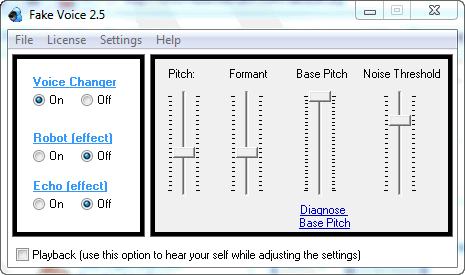
Чтобы во время настройки программы слышать свой голос, необходимо установить флажок Playback.
⇡#AV Voice Changer Software Diamond 7.0 – производим любые манипуляции с голосом
Программа Voice Changer Software Diamond может использоваться с самыми разнообразными клиентами IP-телефонии и интернет-мессенджерами, включая Skype, Ventrilo, TeamSpeak, Yahoo Messenger, MSN Live Messenger, AIM, XFire, GoogleTalk, Roger Wilco, Net2Phone и т. д. Утилита уверенно работает и с разными онлайновыми играми, например, Second Life, World of Warcraft, EVE Online, Lord of the Rings Online, Everquest, Counter-Strike, Battlefield 2 и многими другими.
Библиотека голосовых настроек в программе просто огромна. Помимо разных человеческих голосов, можно найти даже звучание, которое будет напоминать бас слона, ржание лошади и даже бульканье рыб в воде.
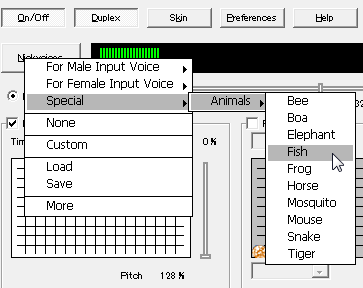
Если ваша звуковая карта поддерживает режим Duplex (а почти наверняка так и есть), программа с незначительной задержкой обрабатывает на лету звук с микрофона, позволяя выполнить тонкую настройку звучания. Корректировать основные параметры звука можно с помощью инструмента Morpher – визуального графика, на котором мышью можно передвигать контрольную точку. От положения этой контрольной точки зависит тембр и характер получаемого на выходе голоса.
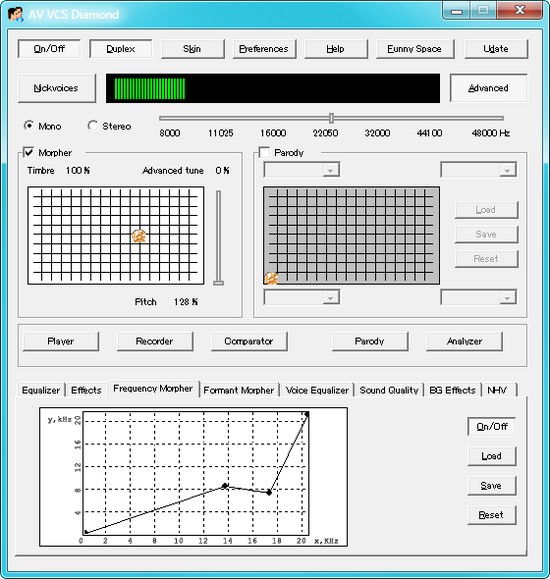
Для тех, кому не нужны все многочисленные возможности программы, разработчики предлагают также упрощенные редакции по более низкой цене. Посмотреть таблицу сравнения продуктов можно на сайте разработчика.
⇡#Заключение
Скрыться в чате легко. Одна-две программы из описанных выше – и вас уже невозможно идентифицировать. Но даже используя подобные средства «маскировки», не лишним будет помнить об элементарных правилах осторожности при заведении знакомств в Интернете. Ведь скрывать свое истинное лицо и истинные намерения можете не только вы, но и ваш собеседник. Всегда помните об этом!
Как Вмешаться в чужой разговор чат-рулетке для пранков
Привет дорогой друг, сегодня я вам расскажу один небольшой секрет, которые скрывают многие пранкеры в чат-рулетки, а кто-то просит за этот секрет пару тысяч сабов (подписчиков) но я решил поделиться этой ценной информацией бесплатно специально для вас.
Два браузера: Например Google Chrome и Opera (Выбрать надо те браузеры,которые умеют работать с чат-рулеткой)
Когда будешь устанавливать виртуальную камеру обс важно установить 4 камеры (хотя нужны будут только 2) еще 2 камеры, могут пригодится по другой причине.
Итак,чтобы открыть этот редактор реестра (regedit) вам нужны права администратора системы, а иначе внесенные изменения никак не будут внесены даже после перезапуска компьютера.
Заходим в редактор реестра: Либо кнопками Win+R будет открыто окно в которое пишем regedit и выполнить,либо еще проще в поле поиска (найти программы и файлы) просто пишем regedit и нажимаем на ярлык
Если вы все сделали правильно,то после перезапуска чат-рулетке в браузере, внизу будет выбор наших камер и микрофона. Если в браузере вы конечно дали доступ к камере и микрофону.
Важно! в чат-рулетки надо логиниться под разными аккаунтами: Оба браузеры не должны перекрывать друг друга
Чтобы не было ошибки: Чат-рулетка открыта в другом окне/браузере, нам и понадобится два браузера и два аккаунта (вк/fb)
Называйте камеры в фильтрах своими именами чтобы не путаться что и где: К примеру (Вирт.камера 1 хром) теперь в окошке источников первого нашего запущенного OBS надо выбрать захват окна (будем захватывать окно 1 нашего браузера с нашей чат-рулеткой.
Захватывать надо именно окно с чат-рулеткой! другие вкладки могут попадать в кадр если не закрыть их
Теперь в первом обс в окне источников, нам надо сделать кадрирование (обрезку) чтобы в нашем первом браузере с включенной первой камерой остался только один серый квадрат чат-рулетки без элементов управления. Тут надо быть внимательным и смотреть чтобы не было выступающих черных полос иначе наш пранк спалится.
Тут все индивидуально настройки кадрирования зависят от того насколько ровно вы поставили два браузера к друг другу.
Теперь мы видим наше изображение правильно! его надо аккуратно растянуть но не на вес экран программы OBS, а так чтобы мы не спалились с этой камерой то есть чтобы в чат-рулетке был их серый квадрат без черных полос по краям.
Если сделали как я вам тут пишу: То у вас должно получиться примерно так как у меня на скринах.
Скачиваем и устанавливаем наши программы даем им доступ: и приступаем к настройки звука. Надо в одной части выбрать наш микрофон, (чтобы мы могли вмешаться в любой момент в разговор) Не забывайте в панели управления звуком включить войс митер импут иначе даже после настройки не будет работать звук.
Не забываем также настроить на горячие клавиши переключение сцен, чтобы у наших ничего не подозревающих жертв не было сомнений что это какая-то мистика 🙂 Настройка делается в горячих клавишах.
Спасибо за прочтение,кому помог расскажи своим соседям 🙂